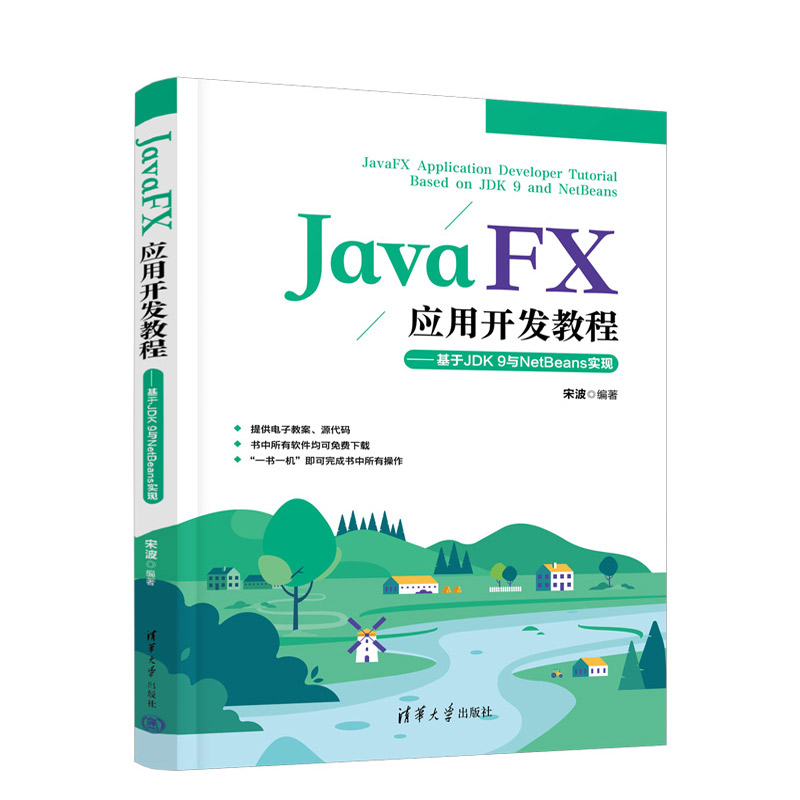大家好!今天我们来学习《Java 程序设计》中的第 14 章 ——JavaFX 基础。JavaFX 是用于构建富互联网应用程序的 Java 库,它提供了一套完整的图形界面(GUI)工具包,让我们能够创建美观、交互性强的桌面应用。本章将从 JavaFX 的基本概念讲起,逐步深入到布局、控件、特效等内容,并通过丰富的代码示例帮助大家快速上手。
思维导图

14.1 JavaFX 概述
14.1.1 Java GUI 编程简史
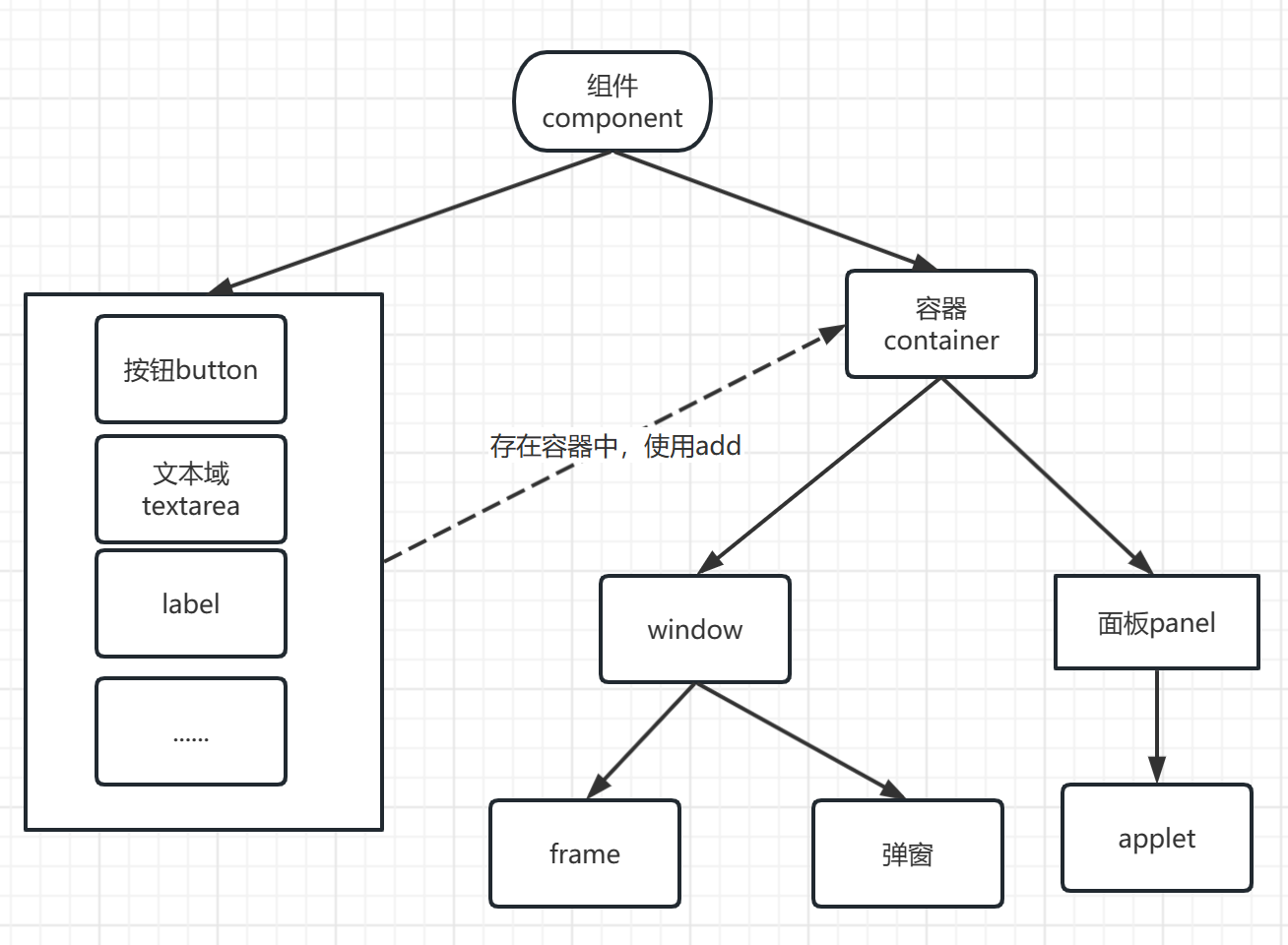
Java 的 GUI 编程发展经历了几个重要阶段:
- AWT(Abstract Window Toolkit):Java 最早的 GUI 工具包,依赖于底层操作系统的 GUI 组件,跨平台性有限,外观在不同系统上差异较大。
- Swing:纯 Java 实现的 GUI 工具包,不依赖底层操作系统,真正实现了跨平台的统一外观,提供了更丰富的组件。
- JavaFX:作为 Swing 的继任者,提供了更现代、更强大的 GUI 编程能力,支持 2D/3D 图形、动画、多媒体等,采用了 MVC 架构,更适合构建复杂的富客户端应用。
14.1.2 JavaFX 基本概念
JavaFX 引入了一些核心概念:
- 舞台(Stage):代表应用程序的窗口,是 JavaFX 应用的顶级容器。
- 场景(Scene):包含在舞台中,是所有 UI 元素的容器。一个舞台可以切换多个场景。
- 场景图(Scene Graph):由节点(Node)组成的树形结构,代表了应用程序的所有 UI 元素。
- 节点(Node):场景图中的基本元素,可以是控件、形状、图像等,分为可视节点和容器节点。
14.1.3 添加 JavaFX 软件包
在 Java 8 到 Java 10 中,JavaFX 是 JDK 的一部分。但从 Java 11 开始,JavaFX 被从 JDK 中分离出来,成为一个独立的库。
添加 JavaFX 的方法:
- 手动下载:从OpenJFX 官网下载对应版本的 JavaFX SDK,然后在项目中添加库引用。
- Maven/Gradle 依赖:在项目的 pom.xml(Maven)或 build.gradle(Gradle)中添加 JavaFX 的依赖。
Maven 配置示例:
<dependencies>
<dependency>
<groupId>org.openjfx</groupId>
<artifactId>javafx-controls</artifactId>
<version>17.0.2</version>
</dependency>
<dependency>
<groupId>org.openjfx</groupId>
<artifactId>javafx-fxml</artifactId>
<version>17.0.2</version>
</dependency>
</dependencies>
<build>
<plugins>
<plugin>
<groupId>org.openjfx</groupId>
<artifactId>javafx-maven-plugin</artifactId>
<version>0.0.8</version>
<configuration>
<mainClass>com.example.Main</mainClass>
</configuration>
</plugin>
</plugins>
</build>
14.2 JavaFX 程序基本结构
14.2.1 舞台和场景
- Stage:JavaFX 应用程序的主窗口,由 JavaFX 系统创建,我们通常在 start () 方法中接收这个舞台对象并进行设置。
- Scene:场景包含了所有的 UI 元素,需要设置场景的根节点、宽度和高度,然后通过 stage.setScene () 方法将场景设置到舞台上。
14.2.2 场景图和节点
场景图(Scene Graph) 是一个树状结构,由各种节点组成,它是 JavaFX 应用程序的视觉呈现。场景图的每个元素都是一个节点(Node)。
节点分为两类:
- 可视节点:如按钮(Button)、文本(Text)、形状(Shape)等,能够在界面上显示。
- 容器节点:如面板(Pane),用于组织和布局其他节点。
14.2.3 Application 类生命周期方法
JavaFX 应用程序需要继承 Application 类,并重写其生命周期方法:
- init():初始化方法,在应用程序启动时调用,在 start () 方法之前执行,通常用于初始化资源。
- start(Stage primaryStage):应用程序的主要入口点,在这里创建 UI 并展示舞台,是必须重写的方法。
- stop():在应用程序关闭时调用,通常用于释放资源。
生命周期流程图:
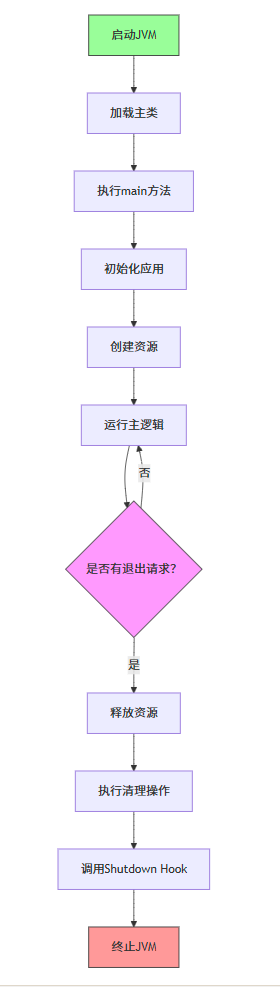
14.2.4 JavaFX 程序启动
JavaFX 程序的启动有两种方式:
- 通过 main 方法启动:在 main 方法中调用 Application.launch ()。
- 直接运行 Application 子类:许多 IDE 支持直接运行继承自 Application 的类,自动调用 launch () 方法。
示例代码:第一个 JavaFX 程序
import javafx.application.Application;
import javafx.scene.Scene;
import javafx.scene.control.Label;
import javafx.scene.layout.StackPane;
import javafx.stage.Stage;
public class FirstJavaFXApp extends Application {
// 程序入口点
public static void main(String[] args) {
// 启动JavaFX应用
launch(args);
}
// 初始化方法
@Override
public void init() throws Exception {
super.init();
System.out.println("应用程序初始化中...");
}
// 启动方法,设置UI并显示舞台
@Override
public void start(Stage primaryStage) {
// 创建一个标签
Label label = new Label("Hello, JavaFX!");
// 创建一个布局面板,并将标签添加到面板中
StackPane root = new StackPane();
root.getChildren().add(label);
// 创建场景,设置根节点和尺寸
Scene scene = new Scene(root, 300, 200);
// 设置舞台标题
primaryStage.setTitle("我的第一个JavaFX应用");
// 设置舞台的场景
primaryStage.setScene(scene);
// 显示舞台
primaryStage.show();
}
// 停止方法
@Override
public void stop() throws Exception {
super.stop();
System.out.println("应用程序正在关闭...");
}
}
运行上述代码,会显示一个窗口,中间有 "Hello, JavaFX!" 的文字。这个简单的程序展示了 JavaFX 应用的基本结构:创建 UI 元素,将它们组织到布局中,创建场景并设置到舞台上,最后显示舞台。
14.3 JavaFX 属性与绑定
14.3.1 JavaFX 属性
JavaFX 引入了一种新的属性机制,与普通的 Java 字段不同,JavaFX 属性可以被观察和绑定。这意味着当属性的值发生变化时,依赖该属性的其他对象可以自动得到通知并做出相应的处理。
JavaFX 为基本数据类型提供了对应的属性类:
- IntegerProperty
- DoubleProperty
- BooleanProperty
- StringProperty
- 等等
示例:JavaFX 属性的使用
import javafx.beans.property.IntegerProperty;
import javafx.beans.property.SimpleIntegerProperty;
public class PropertyExample {
public static void main(String[] args) {
// 创建一个整数属性
IntegerProperty number = new SimpleIntegerProperty(10);
// 打印初始值
System.out.println("初始值: " + number.get());
// 添加监听器,当属性值变化时触发
number.addListener((observable, oldValue, newValue) -> {
System.out.println("值从 " + oldValue + " 变为 " + newValue);
});
// 修改属性值
number.set(20);
number.setValue(30); // 与set()方法效果相同
// 通过绑定获取属性值
System.out.println("当前值: " + number.getValue());
}
}
14.3.2 属性绑定
属性绑定允许我们将一个属性与另一个属性或表达式关联起来,当被绑定的属性发生变化时,绑定的属性会自动更新。
JavaFX 提供了两种主要的绑定方式:
- 单向绑定:一个属性的值跟随另一个属性的值变化,但反之则不成立。
- 双向绑定:两个属性的值相互影响,任何一个的变化都会导致另一个也发生变化。
示例:属性绑定
import javafx.application.Application;
import javafx.beans.binding.Bindings;
import javafx.beans.property.DoubleProperty;
import javafx.beans.property.SimpleDoubleProperty;
import javafx.scene.Scene;
import javafx.scene.control.Label;
import javafx.scene.control.Slider;
import javafx.scene.layout.VBox;
import javafx.stage.Stage;
public class BindingExample extends Application {
@Override
public void start(Stage primaryStage) {
// 创建两个数值属性
DoubleProperty a = new SimpleDoubleProperty(10);
DoubleProperty b = new SimpleDoubleProperty(20);
// 单向绑定:c的值始终是a + b
DoubleProperty c = new SimpleDoubleProperty();
c.bind(a.add(b));
System.out.println("a = " + a.get() + ", b = " + b.get() + ", c = " + c.get());
// 修改a的值,c的值会自动更新
a.set(15);
System.out.println("a = " + a.get() + ", b = " + b.get() + ", c = " + c.get());
// 修改b的值,c的值会自动更新
b.set(25);
System.out.println("a = " + a.get() + ", b = " + b.get() + ", c = " + c.get());
// 创建UI演示绑定效果
Slider slider = new Slider(0, 100, 50);
Label label = new Label();
// 将标签的文本绑定到滑块的值
label.textProperty().bind(Bindings.format("滑块值: %.2f", slider.valueProperty()));
VBox root = new VBox(10);
root.getChildren().addAll(slider, label);
Scene scene = new Scene(root, 300, 100);
primaryStage.setTitle("属性绑定示例");
primaryStage.setScene(scene);
primaryStage.show();
}
public static void main(String[] args) {
launch(args);
}
}
运行上述代码,会显示一个滑块和一个标签。当拖动滑块时,标签的文本会实时显示滑块的当前值,这就是属性绑定的效果。
14.4 JavaFX 界面布局
14.4.1 JavaFX 坐标系
JavaFX 使用二维坐标系来定位节点:
- 原点 (0, 0) 位于左上角
- X 轴向右为正方向
- Y 轴向下为正方向
- 坐标单位为像素
14.4.2 Pane 面板
Pane 是最简单的布局面板,它不对子节点进行任何布局管理,子节点的位置需要通过设置其 layoutX 和 layoutY 属性来指定。
示例:Pane 面板的使用
import javafx.application.Application;
import javafx.scene.Scene;
import javafx.scene.control.Button;
import javafx.scene.layout.Pane;
import javafx.stage.Stage;
public class PaneExample extends Application {
@Override
public void start(Stage primaryStage) {
Pane pane = new Pane();
// 创建按钮并设置位置
Button btn1 = new Button("按钮1");
btn1.setLayoutX(20); // X坐标
btn1.setLayoutY(30); // Y坐标
Button btn2 = new Button("按钮2");
btn2.setLayoutX(120);
btn2.setLayoutY(80);
// 将按钮添加到面板
pane.getChildren().addAll(btn1, btn2);
Scene scene = new Scene(pane, 300, 200);
primaryStage.setTitle("Pane面板示例");
primaryStage.setScene(scene);
primaryStage.show();
}
public static void main(String[] args) {
launch(args);
}
}
14.4.3 HBox 面板
HBox(水平盒)面板将子节点在水平方向上排列。
示例:HBox 面板的使用
import javafx.application.Application;
import javafx.geometry.Insets;
import javafx.scene.Scene;
import javafx.scene.control.Button;
import javafx.scene.layout.HBox;
import javafx.stage.Stage;
public class HBoxExample extends Application {
@Override
public void start(Stage primaryStage) {
// 创建HBox面板,设置子节点之间的间距为10像素
HBox hbox = new HBox(10);
// 设置内边距(上、右、下、左)
hbox.setPadding(new Insets(10, 10, 10, 10));
// 创建按钮
Button btn1 = new Button("按钮1");
Button btn2 = new Button("按钮2");
Button btn3 = new Button("按钮3");
// 将按钮添加到HBox
hbox.getChildren().addAll(btn1, btn2, btn3);
Scene scene = new Scene(hbox, 300, 100);
primaryStage.setTitle("HBox面板示例");
primaryStage.setScene(scene);
primaryStage.show();
}
public static void main(String[] args) {
launch(args);
}
}
14.4.4 VBox 面板
VBox(垂直盒)面板将子节点在垂直方向上排列。
示例:VBox 面板的使用
import javafx.application.Application;
import javafx.geometry.Insets;
import javafx.scene.Scene;
import javafx.scene.control.Button;
import javafx.scene.layout.VBox;
import javafx.stage.Stage;
public class VBoxExample extends Application {
@Override
public void start(Stage primaryStage) {
// 创建VBox面板,设置子节点之间的间距为10像素
VBox vbox = new VBox(10);
// 设置内边距
vbox.setPadding(new Insets(10));
// 创建按钮
Button btn1 = new Button("按钮1");
Button btn2 = new Button("按钮2");
Button btn3 = new Button("按钮3");
// 将按钮添加到VBox
vbox.getChildren().addAll(btn1, btn2, btn3);
Scene scene = new Scene(vbox, 150, 200);
primaryStage.setTitle("VBox面板示例");
primaryStage.setScene(scene);
primaryStage.show();
}
public static void main(String[] args) {
launch(args);
}
}
14.4.5 BorderPane 面板
BorderPane 将容器分为 5 个区域:上(top)、下(bottom)、左(left)、右(right)和中心(center),分别用于放置不同的子节点。
示例:BorderPane 面板的使用
import javafx.application.Application;
import javafx.geometry.Insets;
import javafx.scene.Scene;
import javafx.scene.control.Button;
import javafx.scene.layout.BorderPane;
import javafx.stage.Stage;
public class BorderPaneExample extends Application {
@Override
public void start(Stage primaryStage) {
BorderPane borderPane = new BorderPane();
// 设置内边距
borderPane.setPadding(new Insets(10));
// 创建各个区域的按钮
Button topBtn = new Button("顶部");
Button bottomBtn = new Button("底部");
Button leftBtn = new Button("左侧");
Button rightBtn = new Button("右侧");
Button centerBtn = new Button("中心");
// 将按钮放置到BorderPane的对应区域
borderPane.setTop(topBtn);
borderPane.setBottom(bottomBtn);
borderPane.setLeft(leftBtn);
borderPane.setRight(rightBtn);
borderPane.setCenter(centerBtn);
Scene scene = new Scene(borderPane, 400, 300);
primaryStage.setTitle("BorderPane面板示例");
primaryStage.setScene(scene);
primaryStage.show();
}
public static void main(String[] args) {
launch(args);
}
}
14.4.6 FlowPane 面板
FlowPane 会根据面板的大小自动排列子节点,当一行(或一列)放不下时,会自动换行(或换列)。默认是水平流动,也可以设置为垂直流动。
示例:FlowPane 面板的使用
import javafx.application.Application;
import javafx.geometry.Insets;
import javafx.scene.Scene;
import javafx.scene.control.Button;
import javafx.scene.layout.FlowPane;
import javafx.stage.Stage;
public class FlowPaneExample extends Application {
@Override
public void start(Stage primaryStage) {
// 创建FlowPane,设置水平方向流动,水平和垂直间距都是10
FlowPane flowPane = new FlowPane(10, 10);
// 设置内边距
flowPane.setPadding(new Insets(10));
// 创建多个按钮
for (int i = 1; i <= 10; i++) {
flowPane.getChildren().add(new Button("按钮 " + i));
}
Scene scene = new Scene(flowPane, 300, 200);
primaryStage.setTitle("FlowPane面板示例");
primaryStage.setScene(scene);
primaryStage.show();
}
public static void main(String[] args) {
launch(args);
}
}
运行程序后,尝试调整窗口大小,会看到按钮会根据窗口宽度自动重新排列。
14.4.7 GridPane 面板
GridPane(网格面板)将容器划分为行和列的网格,子节点可以放置在指定的单元格中,也可以跨多行或多列。
示例:GridPane 面板的使用
import javafx.application.Application;
import javafx.geometry.Insets;
import javafx.scene.Scene;
import javafx.scene.control.Button;
import javafx.scene.layout.GridPane;
import javafx.stage.Stage;
public class GridPaneExample extends Application {
@Override
public void start(Stage primaryStage) {
GridPane gridPane = new GridPane();
// 设置内边距
gridPane.setPadding(new Insets(10));
// 设置行列间距
gridPane.setHgap(5); // 水平间距
gridPane.setVgap(5); // 垂直间距
// 创建按钮并放置到网格的指定位置
for (int row = 0; row < 3; row++) {
for (int col = 0; col < 3; col++) {
Button btn = new Button("(" + row + "," + col + ")");
// 将按钮添加到网格的第row行,第col列
GridPane.setRowIndex(btn, row);
GridPane.setColumnIndex(btn, col);
gridPane.getChildren().add(btn);
}
}
// 创建一个跨列的按钮
Button wideBtn = new Button("跨两列");
GridPane.setRowIndex(wideBtn, 3);
GridPane.setColumnIndex(wideBtn, 0);
// 设置跨2列
GridPane.setColumnSpan(wideBtn, 2);
gridPane.getChildren().add(wideBtn);
Scene scene = new Scene(gridPane, 300, 250);
primaryStage.setTitle("GridPane面板示例");
primaryStage.setScene(scene);
primaryStage.show();
}
public static void main(String[] args) {
launch(args);
}
}
14.4.8 StackPane 面板
StackPane(栈面板)将子节点堆叠在一起,默认情况下,所有子节点都居中对齐。后添加的节点会覆盖在先添加的节点上面。
示例:StackPane 面板的使用
import javafx.application.Application;
import javafx.scene.Scene;
import javafx.scene.control.Label;
import javafx.scene.layout.StackPane;
import javafx.scene.paint.Color;
import javafx.scene.shape.Circle;
import javafx.stage.Stage;
public class StackPaneExample extends Application {
@Override
public void start(Stage primaryStage) {
StackPane stackPane = new StackPane();
// 创建一个圆形作为背景
Circle circle = new Circle(100);
circle.setFill(Color.LIGHTBLUE);
// 创建一个标签
Label label = new Label("我在圆形上面");
label.setTextFill(Color.DARKBLUE);
// 添加到栈面板,先添加的在下面,后添加的在上面
stackPane.getChildren().addAll(circle, label);
Scene scene = new Scene(stackPane, 300, 300);
primaryStage.setTitle("StackPane面板示例");
primaryStage.setScene(scene);
primaryStage.show();
}
public static void main(String[] args) {
launch(args);
}
}
14.4.9 AnchorPane 面板
AnchorPane(锚点面板)允许子节点锚定到面板的边缘或中心,可以设置子节点与面板边缘的距离。
示例:AnchorPane 面板的使用
import javafx.application.Application;
import javafx.scene.Scene;
import javafx.scene.control.Button;
import javafx.scene.layout.AnchorPane;
import javafx.stage.Stage;
public class AnchorPaneExample extends Application {
@Override
public void start(Stage primaryStage) {
AnchorPane anchorPane = new AnchorPane();
// 创建按钮
Button topLeftBtn = new Button("左上");
Button topRightBtn = new Button("右上");
Button bottomLeftBtn = new Button("左下");
Button bottomRightBtn = new Button("右下");
Button centerBtn = new Button("居中");
// 设置按钮的锚点
// 左上按钮:锚定到顶部和左侧
AnchorPane.setTopAnchor(topLeftBtn, 10.0);
AnchorPane.setLeftAnchor(topLeftBtn, 10.0);
// 右上按钮:锚定到顶部和右侧
AnchorPane.setTopAnchor(topRightBtn, 10.0);
AnchorPane.setRightAnchor(topRightBtn, 10.0);
// 左下按钮:锚定到底部和左侧
AnchorPane.setBottomAnchor(bottomLeftBtn, 10.0);
AnchorPane.setLeftAnchor(bottomLeftBtn, 10.0);
// 右下按钮:锚定到底部和右侧
AnchorPane.setBottomAnchor(bottomRightBtn, 10.0);
AnchorPane.setRightAnchor(bottomRightBtn, 10.0);
// 居中按钮:同时设置左右和上下锚点,会自动居中
AnchorPane.setLeftAnchor(centerBtn, 100.0);
AnchorPane.setRightAnchor(centerBtn, 100.0);
AnchorPane.setTopAnchor(centerBtn, 100.0);
AnchorPane.setBottomAnchor(centerBtn, 100.0);
// 添加按钮到面板
anchorPane.getChildren().addAll(topLeftBtn, topRightBtn,
bottomLeftBtn, bottomRightBtn, centerBtn);
Scene scene = new Scene(anchorPane, 300, 250);
primaryStage.setTitle("AnchorPane面板示例");
primaryStage.setScene(scene);
primaryStage.show();
}
public static void main(String[] args) {
launch(args);
}
}
14.4.10 使用 CSS 设置控件样式
JavaFX 支持使用 CSS(层叠样式表)来设置控件的外观,这使得界面美化更加灵活和高效。
示例:使用 CSS 设置控件样式
import javafx.application.Application;
import javafx.scene.Scene;
import javafx.scene.control.Button;
import javafx.scene.layout.VBox;
import javafx.stage.Stage;
public class CSSExample extends Application {
@Override
public void start(Stage primaryStage) {
VBox root = new VBox(10);
root.setStyle("-fx-padding: 20; -fx-background-color: #f0f0f0;");
// 创建按钮
Button btn1 = new Button("普通按钮");
// 直接设置样式
btn1.setStyle("-fx-font-size: 14px; -fx-padding: 8px 16px;");
Button btn2 = new Button("带样式类的按钮");
// 添加样式类
btn2.getStyleClass().add("custom-button");
Button btn3 = new Button("悬停效果按钮");
btn3.getStyleClass().add("hover-button");
root.getChildren().addAll(btn1, btn2, btn3);
Scene scene = new Scene(root, 300, 200);
// 添加CSS样式表
scene.getStylesheets().add(getClass().getResource("style.css").toExternalForm());
primaryStage.setTitle("CSS样式示例");
primaryStage.setScene(scene);
primaryStage.show();
}
public static void main(String[] args) {
launch(args);
}
}
在项目的相同包下创建一个名为style.css的文件,内容如下:
/* 自定义按钮样式 */
.custom-button {
-fx-background-color: #4CAF50; /* 绿色背景 */
-fx-text-fill: white; /* 白色文字 */
-fx-font-size: 14px;
-fx-padding: 8px 16px;
-fx-border-radius: 4px;
}
/* 悬停效果按钮 */
.hover-button {
-fx-background-color: #2196F3; /* 蓝色背景 */
-fx-text-fill: white;
-fx-font-size: 14px;
-fx-padding: 8px 16px;
-fx-border-radius: 4px;
-fx-transition: all 0.3s ease;
}
/* 鼠标悬停时的样式 */
.hover-button:hover {
-fx-background-color: #0b7dda; /* 深蓝色背景 */
-fx-scale-x: 1.05;
-fx-scale-y: 1.05;
}
布局面板综合案例
下面是一个综合使用多种布局面板的案例,模拟一个简单的应用程序界面:
import javafx.application.Application;
import javafx.geometry.Insets;
import javafx.scene.Scene;
import javafx.scene.control.*;
import javafx.scene.layout.*;
import javafx.stage.Stage;
public class Layout综合案例 extends Application {
@Override
public void start(Stage primaryStage) {
// 主面板使用BorderPane
BorderPane mainPane = new BorderPane();
mainPane.setPadding(new Insets(10));
// 顶部:标题栏
HBox topBar = new HBox();
topBar.setPadding(new Insets(10));
topBar.setStyle("-fx-background-color: #336699;");
Label titleLabel = new Label("我的应用程序");
titleLabel.setStyle("-fx-text-fill: white; -fx-font-size: 18px; -fx-font-weight: bold;");
topBar.getChildren().add(titleLabel);
mainPane.setTop(topBar);
// 左侧:导航菜单
VBox leftNav = new VBox(10);
leftNav.setPadding(new Insets(10));
leftNav.setStyle("-fx-background-color: #f0f0f0;");
leftNav.setPrefWidth(150);
Button homeBtn = new Button("首页");
Button dataBtn = new Button("数据管理");
Button settingBtn = new Button("设置");
Button helpBtn = new Button("帮助");
// 设置按钮宽度为100%
homeBtn.setMaxWidth(Double.MAX_VALUE);
dataBtn.setMaxWidth(Double.MAX_VALUE);
settingBtn.setMaxWidth(Double.MAX_VALUE);
helpBtn.setMaxWidth(Double.MAX_VALUE);
leftNav.getChildren().addAll(homeBtn, dataBtn, settingBtn, helpBtn);
mainPane.setLeft(leftNav);
// 中心:主要内容区域,使用GridPane
GridPane contentPane = new GridPane();
contentPane.setPadding(new Insets(20));
contentPane.setHgap(10);
contentPane.setVgap(15);
// 添加标题
Label contentTitle = new Label("用户信息");
contentTitle.setStyle("-fx-font-size: 16px; -fx-font-weight: bold;");
GridPane.setColumnSpan(contentTitle, 2); // 跨两列
contentPane.add(contentTitle, 0, 0);
// 添加表单控件
Label nameLabel = new Label("姓名:");
TextField nameField = new TextField();
Label ageLabel = new Label("年龄:");
TextField ageField = new TextField();
Label genderLabel = new Label("性别:");
HBox genderBox = new HBox(10);
RadioButton maleBtn = new RadioButton("男");
RadioButton femaleBtn = new RadioButton("女");
ToggleGroup genderGroup = new ToggleGroup();
maleBtn.setToggleGroup(genderGroup);
femaleBtn.setToggleGroup(genderGroup);
maleBtn.setSelected(true);
genderBox.getChildren().addAll(maleBtn, femaleBtn);
Label hobbyLabel = new Label("爱好:");
VBox hobbyBox = new VBox(5);
CheckBox readingBox = new CheckBox("阅读");
CheckBox sportsBox = new CheckBox("运动");
CheckBox musicBox = new CheckBox("音乐");
hobbyBox.getChildren().addAll(readingBox, sportsBox, musicBox);
// 放置控件到网格中
contentPane.add(nameLabel, 0, 1);
contentPane.add(nameField, 1, 1);
contentPane.add(ageLabel, 0, 2);
contentPane.add(ageField, 1, 2);
contentPane.add(genderLabel, 0, 3);
contentPane.add(genderBox, 1, 3);
contentPane.add(hobbyLabel, 0, 4);
contentPane.add(hobbyBox, 1, 4);
// 添加按钮区域,使用HBox
HBox buttonBox = new HBox(10);
Button saveBtn = new Button("保存");
Button cancelBtn = new Button("取消");
saveBtn.setStyle("-fx-background-color: #4CAF50; -fx-text-fill: white;");
cancelBtn.setStyle("-fx-background-color: #f44336; -fx-text-fill: white;");
buttonBox.getChildren().addAll(saveBtn, cancelBtn);
GridPane.setColumnSpan(buttonBox, 2);
contentPane.add(buttonBox, 0, 5);
mainPane.setCenter(contentPane);
// 底部:状态栏
HBox statusBar = new HBox();
statusBar.setPadding(new Insets(5));
statusBar.setStyle("-fx-background-color: #e0e0e0; -fx-font-size: 12px;");
Label statusLabel = new Label("当前用户: admin | 版本: 1.0.0");
statusBar.getChildren().add(statusLabel);
mainPane.setBottom(statusBar);
Scene scene = new Scene(mainPane, 800, 500);
primaryStage.setTitle("布局综合案例");
primaryStage.setScene(scene);
primaryStage.show();
}
public static void main(String[] args) {
launch(args);
}
}
14.5 Color 和 Font 类
14.5.1 Color 类
Color 类用于表示颜色,可以通过多种方式创建颜色:
- 使用预定义的颜色常量(如 Color.RED, Color.BLUE)
- 使用 RGB 值(红、绿、蓝)
- 使用 RGBA 值(红、绿、蓝、透明度)
- 使用 HSB 值(色相、饱和度、亮度)
14.5.2 Font 类
Font 类用于表示字体,可以设置字体名称、大小和样式(如粗体、斜体)。
示例:Color 和 Font 类的使用
import javafx.application.Application;
import javafx.scene.Scene;
import javafx.scene.control.Label;
import javafx.scene.layout.VBox;
import javafx.scene.paint.Color;
import javafx.scene.text.Font;
import javafx.scene.text.FontWeight;
import javafx.scene.text.FontStyle;
import javafx.stage.Stage;
public class ColorAndFontExample extends Application {
@Override
public void start(Stage primaryStage) {
VBox root = new VBox(20);
root.setPadding(new Insets(20));
// 1. 使用预定义颜色和默认字体
Label label1 = new Label("1. 红色文本(默认字体)");
label1.setTextFill(Color.RED);
// 2. 使用RGB颜色和指定字体
Label label2 = new Label("2. 蓝色文本(Arial字体,16号)");
label2.setTextFill(new Color(0, 0, 1, 1)); // RGBA,最后一个参数是透明度
label2.setFont(new Font("Arial", 16));
// 3. 使用HSB颜色和粗体字体
Label label3 = new Label("3. 绿色文本(粗体,18号)");
label3.setTextFill(Color.hsb(120, 1, 0.8)); // HSB颜色
label3.setFont(Font.font("SimSun", FontWeight.BOLD, 18));
// 4. 使用半透明颜色和斜体字体
Label label4 = new Label("4. 紫色文本(斜体,20号,半透明)");
label4.setTextFill(new Color(0.5, 0, 0.5, 0.7)); // 半透明紫色
label4.setFont(Font.font("Times New Roman", FontStyle.ITALIC, 20));
root.getChildren().addAll(label1, label2, label3, label4);
Scene scene = new Scene(root, 400, 300);
// 设置背景颜色
scene.setFill(new Color(0.95, 0.95, 0.95, 1));
primaryStage.setTitle("Color和Font示例");
primaryStage.setScene(scene);
primaryStage.show();
}
public static void main(String[] args) {
launch(args);
}
}
14.6 JavaFX 形状
JavaFX 提供了多种预定义的形状类,可以用来绘制各种图形。
14.6.1 Line 类
Line 类用于绘制直线,需要指定起点和终点坐标。
14.6.2 Rectangle 类
Rectangle 类用于绘制矩形,可以指定位置、宽度、高度,还可以设置圆角。
14.6.3 Circle 类
Circle 类用于绘制圆形,需要指定圆心坐标和半径。
14.6.4 Ellipse 类
Ellipse 类用于绘制椭圆,需要指定中心坐标和 x、y 方向的半径。
14.6.5 Arc 类
Arc 类用于绘制圆弧,需要指定中心坐标、半径、起始角度和弧长。
14.6.6 Polygon 类
Polygon 类用于绘制多边形,需要指定多个顶点的坐标。
14.6.7 Text 类
Text 类用于绘制文本,可以设置字体、颜色等属性。
示例:各种形状的使用
import javafx.application.Application;
import javafx.scene.Scene;
import javafx.scene.layout.Pane;
import javafx.scene.paint.Color;
import javafx.scene.shape.*;
import javafx.scene.text.Font;
import javafx.scene.text.Text;
import javafx.stage.Stage;
public class ShapesExample extends Application {
@Override
public void start(Stage primaryStage) {
Pane pane = new Pane();
// 1. 直线
Line line = new Line(50, 50, 250, 50);
line.setStroke(Color.BLACK);
line.setStrokeWidth(2);
// 2. 矩形
Rectangle rect = new Rectangle(50, 70, 200, 60); // x, y, width, height
rect.setFill(Color.LIGHTBLUE);
rect.setStroke(Color.BLUE);
rect.setStrokeWidth(2);
rect.setArcWidth(10); // 圆角宽度
rect.setArcHeight(10); // 圆角高度
// 3. 圆形
Circle circle = new Circle(150, 220, 40); // centerX, centerY, radius
circle.setFill(Color.PINK);
circle.setStroke(Color.RED);
circle.setStrokeWidth(2);
// 4. 椭圆
Ellipse ellipse = new Ellipse(150, 320, 80, 40); // centerX, centerY, radiusX, radiusY
ellipse.setFill(Color.LIGHTGREEN);
ellipse.setStroke(Color.GREEN);
ellipse.setStrokeWidth(2);
// 5. 圆弧
Arc arc = new Arc(150, 420, 60, 40, 0, 180); // centerX, centerY, radiusX, radiusY, startAngle, length
arc.setFill(Color.YELLOW);
arc.setStroke(Color.ORANGE);
arc.setStrokeWidth(2);
arc.setType(ArcType.OPEN); // 圆弧类型:OPEN, CHORD, ROUND
// 6. 多边形(五角星)
Polygon polygon = new Polygon();
polygon.getPoints().addAll(
300.0, 100.0,
320.0, 160.0,
380.0, 160.0,
330.0, 200.0,
350.0, 260.0,
300.0, 230.0,
250.0, 260.0,
270.0, 200.0,
220.0, 160.0,
280.0, 160.0
);
polygon.setFill(Color.PURPLE);
polygon.setStroke(Color.DARKVIOLET);
polygon.setStrokeWidth(2);
// 7. 文本
Text text = new Text(250, 320, "JavaFX形状");
text.setFont(Font.font("SimHei", 20));
text.setFill(Color.BROWN);
// 将所有形状添加到面板
pane.getChildren().addAll(line, rect, circle, ellipse, arc, polygon, text);
Scene scene = new Scene(pane, 450, 500);
scene.setFill(Color.WHITE);
primaryStage.setTitle("JavaFX形状示例");
primaryStage.setScene(scene);
primaryStage.show();
}
public static void main(String[] args) {
launch(args);
}
}
14.7 Image 和 ImageView 类
JavaFX 提供了 Image 和 ImageView 类来处理和显示图像。Image 类用于加载图像数据,ImageView 类用于在界面上显示图像。
示例:Image 和 ImageView 类的使用
import javafx.application.Application;
import javafx.geometry.Insets;
import javafx.scene.Scene;
import javafx.scene.image.Image;
import javafx.scene.image.ImageView;
import javafx.scene.layout.HBox;
import javafx.stage.Stage;
public class ImageExample extends Application {
@Override
public void start(Stage primaryStage) {
HBox root = new HBox(20);
root.setPadding(new Insets(20));
try {
// 1. 加载本地图片
// 假设图片文件位于项目的resources目录下
Image localImage = new Image(getClass().getResourceAsStream("/image1.jpg"));
ImageView localImageView = new ImageView(localImage);
// 设置图片视图的尺寸,保持比例
localImageView.setFitWidth(200);
localImageView.setPreserveRatio(true);
// 2. 加载网络图片
Image networkImage = new Image("https://picsum.photos/200/300");
ImageView networkImageView = new ImageView(networkImage);
// 3. 调整图片视图的属性
ImageView scaledImageView = new ImageView(localImage);
scaledImageView.setFitWidth(150);
scaledImageView.setFitHeight(150);
scaledImageView.setPreserveRatio(false); // 不保持比例,可能会变形
scaledImageView.setOpacity(0.7); // 设置透明度
root.getChildren().addAll(localImageView, networkImageView, scaledImageView);
} catch (Exception e) {
e.printStackTrace();
System.out.println("图片加载失败: " + e.getMessage());
}
Scene scene = new Scene(root, 650, 350);
primaryStage.setTitle("Image和ImageView示例");
primaryStage.setScene(scene);
primaryStage.show();
}
public static void main(String[] args) {
launch(args);
}
}
注意:加载本地图片时,需要确保图片文件的路径正确。如果使用 IDE(如 IntelliJ IDEA 或 Eclipse),通常将图片放在src/main/resources目录下,然后使用getClass().getResourceAsStream()方法加载。
14.8 特效实现
JavaFX 提供了多种特效类,可以为节点添加各种视觉效果。
14.8.1 阴影效果
DropShadow 类用于为节点添加阴影效果。
14.8.2 模糊效果
BlurEffect 类用于为节点添加模糊效果,有高斯模糊、运动模糊等类型。
14.8.3 倒影效果
Reflection 类用于为节点添加倒影效果。
14.8.4 发光效果
Glow 类用于为节点添加发光效果。
示例:各种特效的使用
import javafx.application.Application;
import javafx.scene.Scene;
import javafx.scene.control.Label;
import javafx.scene.effect.*;
import javafx.scene.image.Image;
import javafx.scene.image.ImageView;
import javafx.scene.layout.HBox;
import javafx.scene.layout.VBox;
import javafx.scene.paint.Color;
import javafx.scene.text.Font;
import javafx.stage.Stage;
public class EffectsExample extends Application {
@Override
public void start(Stage primaryStage) {
HBox root = new HBox(30);
root.setStyle("-fx-padding: 30; -fx-background-color: #f0f0f0;");
// 1. 阴影效果
VBox shadowBox = new VBox(20);
Label shadowLabel = new Label("阴影效果");
shadowLabel.setFont(Font.font(20));
// 创建阴影效果
DropShadow dropShadow = new DropShadow();
dropShadow.setColor(Color.GRAY);
dropShadow.setRadius(10);
dropShadow.setOffsetX(5);
dropShadow.setOffsetY(5);
shadowLabel.setEffect(dropShadow);
// 给图片添加阴影
ImageView shadowImage = new ImageView(new Image("https://picsum.photos/200/150?random=1"));
shadowImage.setEffect(dropShadow);
shadowBox.getChildren().addAll(shadowLabel, shadowImage);
// 2. 模糊效果
VBox blurBox = new VBox(20);
Label blurLabel = new Label("模糊效果");
blurLabel.setFont(Font.font(20));
// 创建高斯模糊效果
GaussianBlur gaussianBlur = new GaussianBlur(8); // 模糊半径
blurLabel.setEffect(gaussianBlur);
ImageView blurImage = new ImageView(new Image("https://picsum.photos/200/150?random=2"));
blurImage.setEffect(gaussianBlur);
blurBox.getChildren().addAll(blurLabel, blurImage);
// 3. 倒影效果
VBox reflectionBox = new VBox(20);
Label reflectionLabel = new Label("倒影效果");
reflectionLabel.setFont(Font.font(20));
// 创建倒影效果
Reflection reflection = new Reflection();
reflection.setFraction(0.8); // 倒影比例
reflectionLabel.setEffect(reflection);
ImageView reflectionImage = new ImageView(new Image("https://picsum.photos/200/150?random=3"));
reflectionImage.setEffect(reflection);
reflectionBox.getChildren().addAll(reflectionLabel, reflectionImage);
// 4. 发光效果
VBox glowBox = new VBox(20);
Label glowLabel = new Label("发光效果");
glowLabel.setFont(Font.font(20));
glowLabel.setTextFill(Color.BLUE);
// 创建发光效果
Glow glow = new Glow(0.8); // 发光强度
glowLabel.setEffect(glow);
ImageView glowImage = new ImageView(new Image("https://picsum.photos/200/150?random=4"));
glowImage.setEffect(glow);
glowBox.getChildren().addAll(glowLabel, glowImage);
root.getChildren().addAll(shadowBox, blurBox, reflectionBox, glowBox);
Scene scene = new Scene(root, 900, 300);
primaryStage.setTitle("JavaFX特效示例");
primaryStage.setScene(scene);
primaryStage.show();
}
public static void main(String[] args) {
launch(args);
}
}
14.9 小结
本章介绍了 JavaFX 的基础知识,包括:
- JavaFX 概述:了解了 Java GUI 编程的发展历史,JavaFX 的基本概念和如何添加 JavaFX 库。
- JavaFX 程序基本结构:学习了舞台(Stage)、场景(Scene)、场景图(Scene Graph)和节点(Node)的概念,以及 Application 类的生命周期。
- JavaFX 属性与绑定:掌握了 JavaFX 属性的特点和绑定机制,能够实现属性之间的自动同步。
- JavaFX 界面布局:学习了多种布局面板的使用,包括 Pane、HBox、VBox、BorderPane 等,能够根据需要选择合适的布局。
- Color 和 Font 类:了解了如何使用 Color 类设置颜色,使用 Font 类设置字体。
- JavaFX 形状:学习了如何绘制各种基本形状,如直线、矩形、圆形等。
- Image 和 ImageView 类:掌握了加载和显示图像的方法。
- 特效实现:了解了如何为节点添加阴影、模糊、倒影和发光等特效。

通过本章的学习,我们已经掌握了 JavaFX 的基础知识,能够创建简单的 JavaFX 应用程序。JavaFX 提供了丰富的 API 和组件,能够帮助我们开发出美观、交互性强的桌面应用。
编程练习
练习 1:创建一个简单的计算器界面
要求:使用 GridPane 布局,创建一个包含数字键和基本运算符的计算器界面。
练习 1 参考代码:
import javafx.application.Application;
import javafx.geometry.Insets;
import javafx.scene.Scene;
import javafx.scene.control.Button;
import javafx.scene.control.TextField;
import javafx.scene.layout.GridPane;
import javafx.stage.Stage;
public class Calculator练习 extends Application {
@Override
public void start(Stage primaryStage) {
GridPane grid = new GridPane();
grid.setPadding(new Insets(10));
grid.setHgap(5);
grid.setVgap(5);
// 创建显示框
TextField display = new TextField();
display.setEditable(false);
display.setAlignment(javafx.geometry.Pos.CENTER_RIGHT);
display.setStyle("-fx-font-size: 18px;");
GridPane.setColumnSpan(display, 4); // 跨4列
grid.add(display, 0, 0);
// 按钮文本
String[][] buttons = {
{"7", "8", "9", "/"},
{"4", "5", "6", "*"},
{"1", "2", "3", "-"},
{"0", ".", "=", "+"}
};
// 创建清除按钮
Button clearBtn = new Button("C");
clearBtn.setStyle("-fx-background-color: #ff9999;");
GridPane.setColumnSpan(clearBtn, 2); // 跨2列
grid.add(clearBtn, 0, 1);
// 创建删除按钮
Button deleteBtn = new Button("←");
deleteBtn.setStyle("-fx-background-color: #ffff99;");
GridPane.setColumnSpan(deleteBtn, 2); // 跨2列
grid.add(deleteBtn, 2, 1);
// 创建数字和运算符按钮
for (int i = 0; i < 4; i++) {
for (int j = 0; j < 4; j++) {
Button btn = new Button(buttons[i][j]);
btn.setStyle("-fx-font-size: 16px;");
// 设置按钮大小
btn.setPrefSize(60, 60);
// 位置从第2行开始
grid.add(btn, j, i + 2);
// 为按钮添加点击事件
btn.setOnAction(e -> {
String text = btn.getText();
if (text.equals("=")) {
// 计算逻辑,这里简化处理
try {
// 使用JavaScript引擎计算表达式
javax.script.ScriptEngine engine = new javax.script.ScriptEngineManager().getEngineByName("JavaScript");
Object result = engine.eval(display.getText());
display.setText(result.toString());
} catch (Exception ex) {
display.setText("错误");
}
} else {
display.appendText(text);
}
});
}
}
// 清除按钮事件
clearBtn.setOnAction(e -> display.clear());
// 删除按钮事件
deleteBtn.setOnAction(e -> {
String text = display.getText();
if (!text.isEmpty()) {
display.setText(text.substring(0, text.length() - 1));
}
});
Scene scene = new Scene(grid, 280, 350);
primaryStage.setTitle("简易计算器");
primaryStage.setScene(scene);
primaryStage.show();
}
public static void main(String[] args) {
launch(args);
}
}
希望本章的内容能够帮助大家快速掌握 JavaFX 的基础知识。如果有任何疑问或建议,欢迎在评论区留言讨论!